Windows 8 ist eigentlich ein tolles Betriebssystem – Wenn man es denn richtig installiert bekommt. Je nach Hardwarekonfiguration kann es sein, dass die Installation hängt, sich gar nicht erst starten lässt oder nach dem ersten Neustart während des Installationsprozesses aufhängt. Tipps und Tricks für eine problemlose Windows-8-Installation gibt es hier.
Ich hatte das Problem schon häufig selbst. Ich spiele, arbeite und bastele an Computersystemen schon seit MS-DOS. Man kann also davon ausgehen, dass ich durchaus weiß, wie man ein Betriebssystem installiert. Aber manchmal steht man trotz langjähriger Erfahrung, gefühlten eintausend Betriebssysteminstallationen, moderner Hard- und Software irgendwie auf dem Schlauch. Vor allem, wenn es doch schon einmal funktioniert hat.
Folgendes Beispiel: Windows 8 lief perfekt auf meinem PC, installiert auf einer schnellen SSD. Allerdings lief das nur so lange bis die SSD sich dazu entschieden hat, kurz nach Ablauf der Garantiezeit die Arbeit einzustellen. Das war schon richtig klasse, aber es half ja alles nichts, Windows 8 musste auf eine der anderen Festplatten installiert werden.
Gesagt, getan? Nicht wirklich. Während der Installationsprozesse (ja, Prozesse in der Mehrzahl) kam es genau zu den oben beschriebenen Problemen. Und zwar zu jedem Einzelnen. Das war seltsam, da die Erstinstallation auf der SSD problemlos durchlief.
Ich möchte hier keinen Roman über die unterschiedlichen Fehler schreiben, sondern nur kurz erzählen was getan werden sollte, sollte Windows 8 vor, während oder kurz nach der Installation Probleme bereiten.
1. Bios-Reset
Alles zurück auf Standard. Eventuelle Übertaktungen oder spezielle Einstellungen könnten verhindern, dass Windows das System richtig erkennt. Folglich kann es sein, dass das Programm in einer Computeranalyse-Schleife hängen bleibt und sich nicht mehr rührt. Bei ganz alten Mainboards wäre evtl. auch ein Bios-Update ratsam.
2. Alle USB-Geräte trennen
Natürlich nur die, die nicht zur Installation gebraucht werden. Maus und Tastatur können bleiben. Aber exotischere Geräte am USB-Port können gelegentlich Probleme bei der Erkennung machen. Stöpselt man sie im laufenden Betrieb nach der Installation wieder ein, findet Windows dann online den richtigen Treiber.
3. Alle anderen Festplatten abklemmen
Windows 8 hat sehr gern den Bootloader auf der Platte, auf der es auch installiert ist. Manchmal kommt es zu Problemen wenn er woanders ist, dann meldet Windows gerne mal, dass der Bootmanager fehlt. Auch mehrfache Reparaturinstallationen vom Setup-Datenträger bringen meist keine Besserung. Und wenn man eh schon am offenen Computer operiert, bitte unbedingt den nächsten Schritt gleich mitmachen.
4. Den richtigen Port für die Systemfestplatte wählen
Dieser Fehler hat mich fast irre gemacht. Windows 8 hatte ich mit den Tipps 1 bis 3 endlich korrekt installiert. Es lief super. Also war es an der Zeit, die anderen Festplatten wieder anzuschließen. Nun wollte Windows aber überhaupt nicht mehr starten.
Ich konnte es dann schließlich neu installieren, aber erst nachdem ich die Installationsfestplatte an den allerersten SATA-Port angeschlossen hatte. Für Windows 8 scheint es wichtig zu sein, welchen Festplattenport es bekommt. Installiert man Windows und schließt danach andere Festplatten an einen „niedrigeren“ Port an, ist es offenbar beleidigt.
Welcher Port der erste ist steht im Handbuch. Je nach Boardhersteller ist er meist mit SATA_0 oder SATA_1 bezeichnet.

Ein Gedanke zu “Keine Probleme mehr bei der Installation von Windows 8”